电脑是现在十分常用的工具之一,有些用户想要重装系统,不知道怎么下载Win10系统正版镜像,接下来小编就给大家介绍一下具体的操作步骤。
具体如下:
-
1. 首先第一步先打开电脑浏览器,接着根据下图箭头所指,搜索并点击【Windows 10更新助手】链接。

-
2. 第二步进入官网后,根据下图箭头所指,找到并点击【Windows 10 软件下载网站】链接。
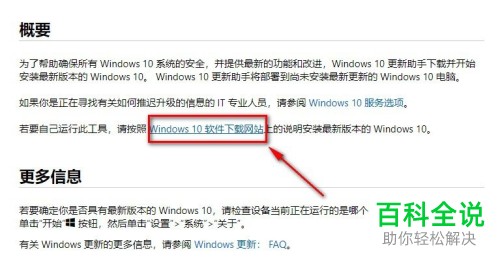
-
3. 第三步在跳转的页面中,根据下图箭头所指,点击【立即下载工具】选项。

-
4. 第四步下载完成后,先双击工具打开安装程序,接着根据下图所示,点击【接受】选项。

-
5.第五步根据下图所示,软件正在进行准备工作。
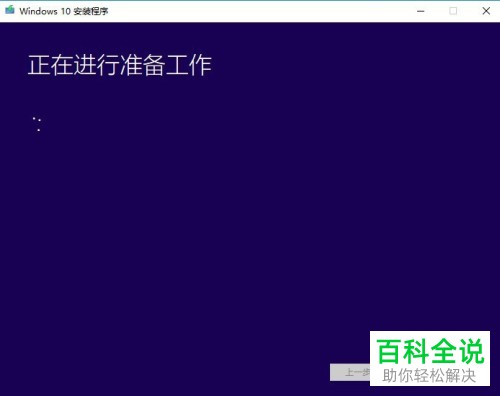
-
6. 第六步在跳转的页面中,根据下图箭头所指,先勾选【为另一台电脑创建安装介质】,接着点击【下一步】选项。
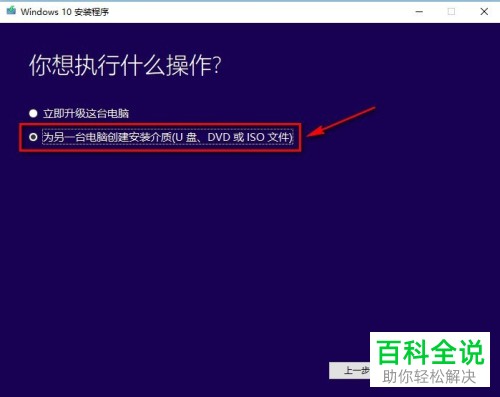
-
7. 第七步根据下图所示,先按照需求选择语言、体系结构、版本,接着点击【下一步】选项。
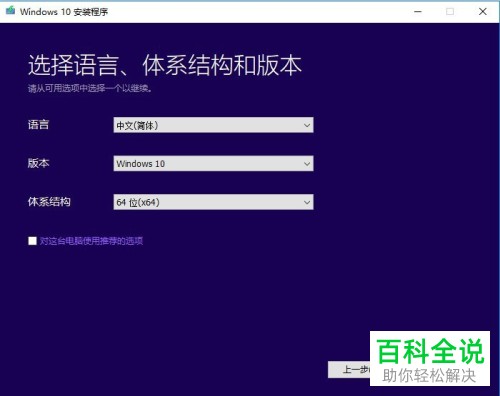
-
8. 第八步根据下图所示,如果弹出可用磁盘空间不足提示,则需要先清理磁盘,接着重新打开软件。

-
9. 第九步根据下图所示,先勾选【ISO文件】,接着点击【下一步】选项。
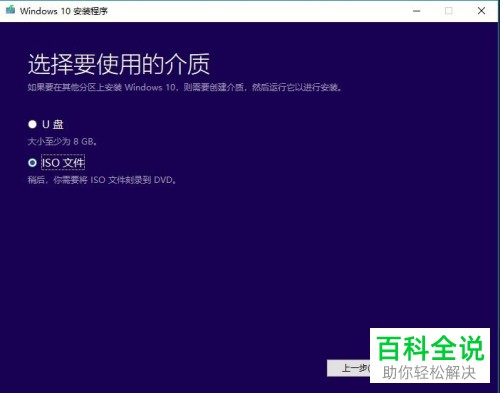
-
10. 第十步根据下图所示,正在下载Windows 10。

-
11. 最后下载完成,根据下图所示,点击【完成】选项即可。

-
以上就是怎么下载Win10系统正版镜像的方法。
